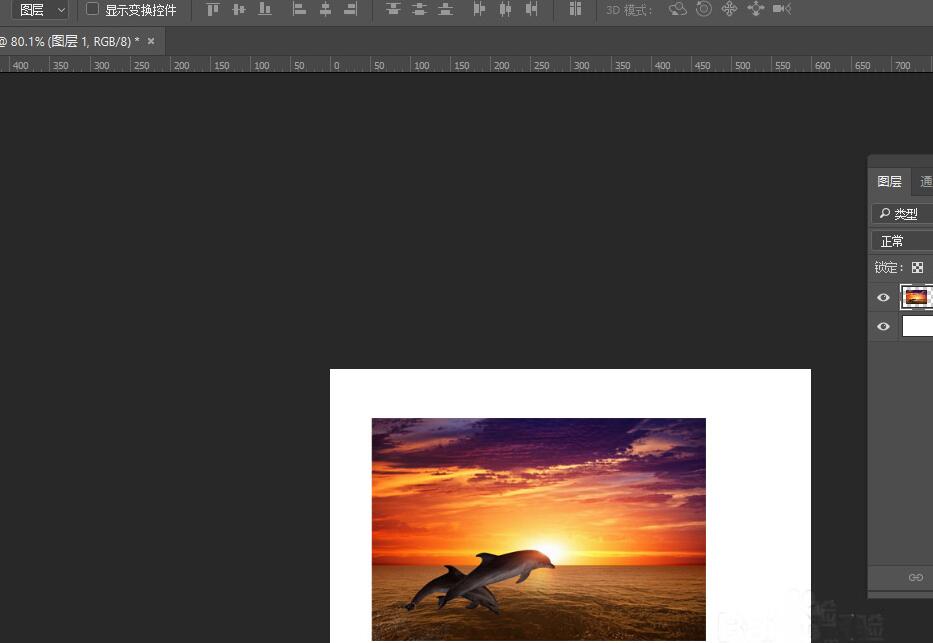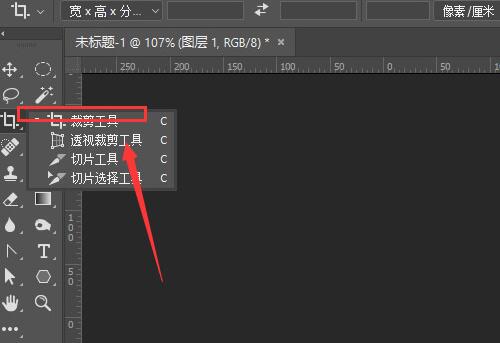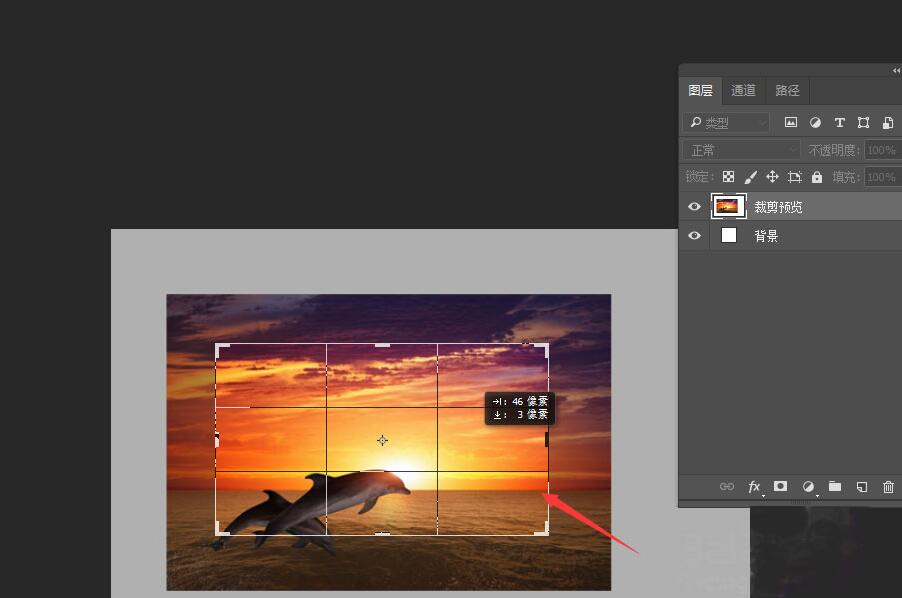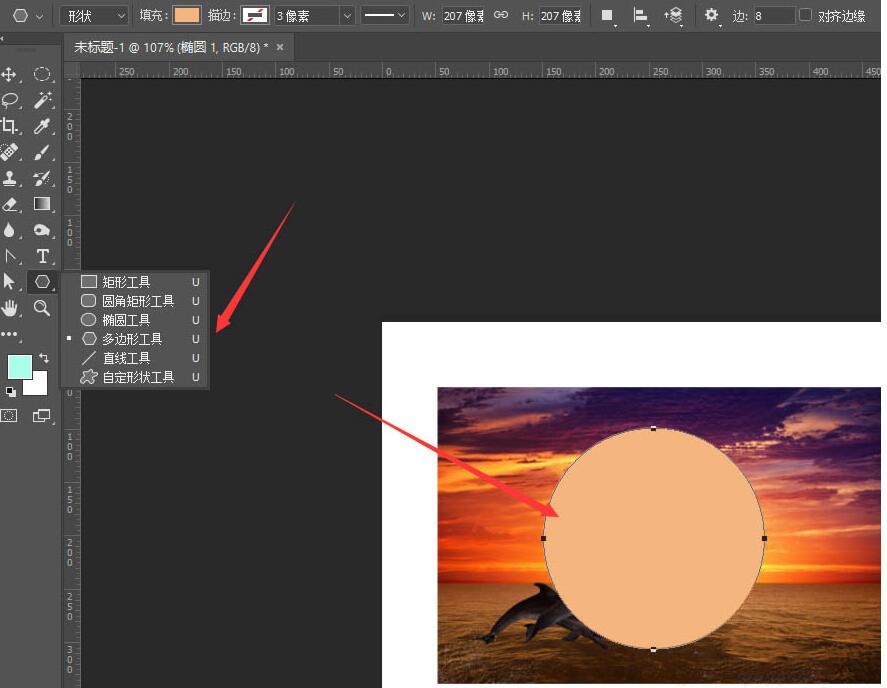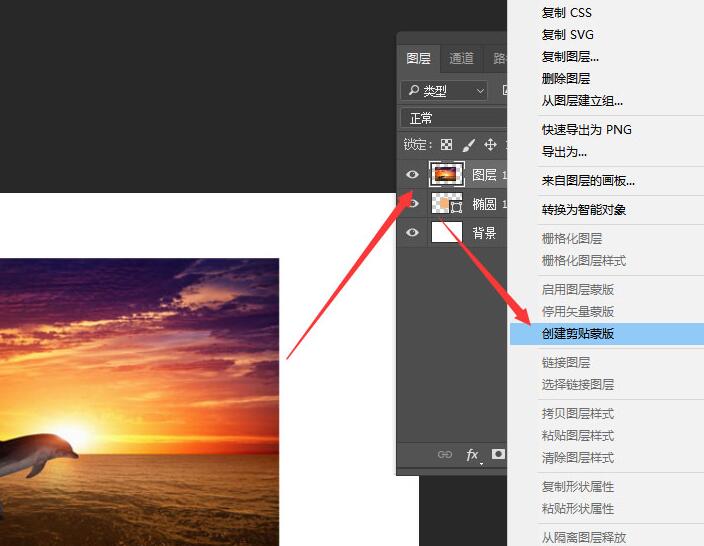在photoshop中如何裁剪图片显示样式-在photoshop中裁剪图片显示样式的方法
时间:2024-05-11来源:华军软件教程作者:Neal
相信有的新手伙伴还不会在photoshop中裁剪图片显示样式,为此,今日小编带来的这篇文章就专门为大伙分享了在photoshop中裁剪图片显示样式的方法内容,有需要的朋友不要错过哦。
如图,选择一张图片置入到photoshop画布中
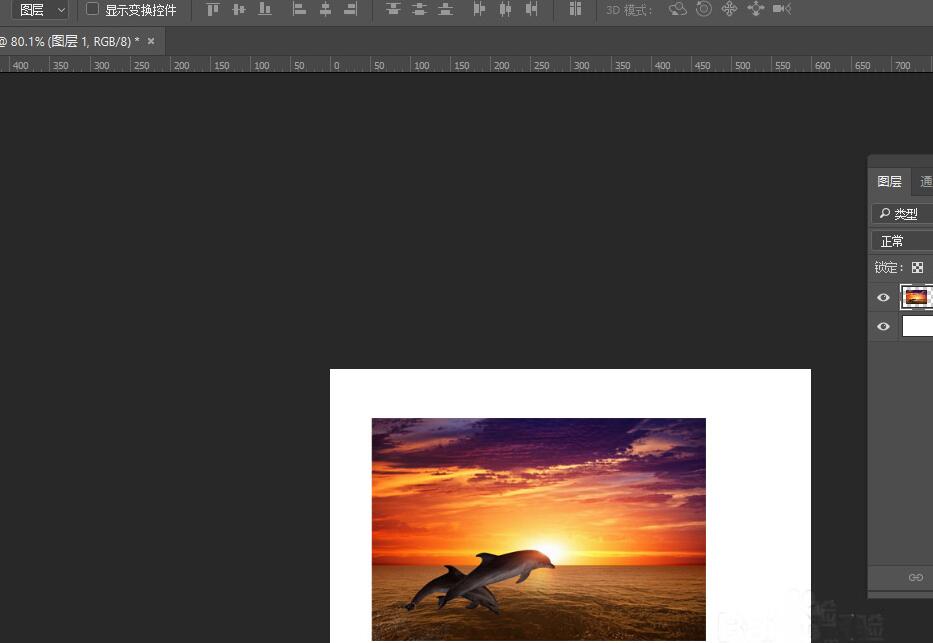
找到左侧的裁剪工具,点击添加到右侧画布中
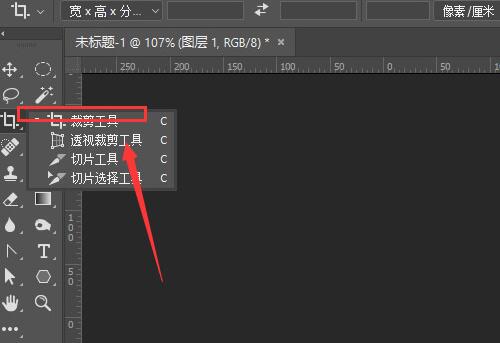
更改画布样式即可更改当前的显示图片样式,如图所示
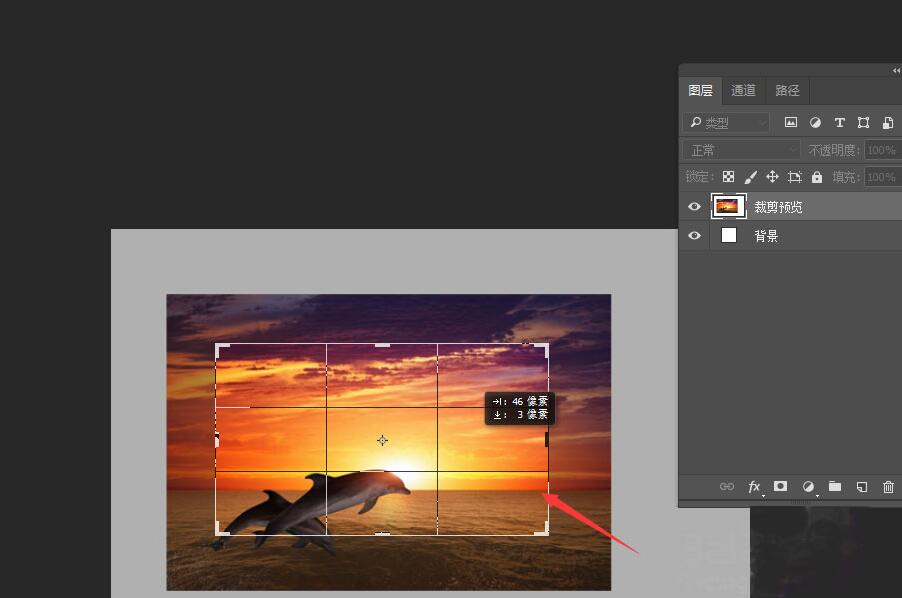
也可以先在画布中做出一个形状,如图
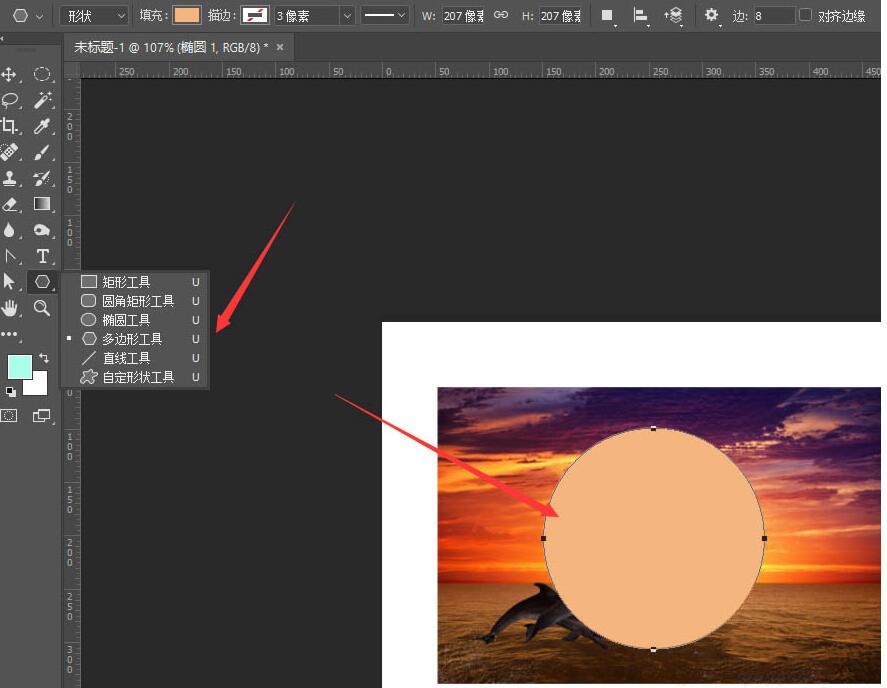
然后将图片图层移动到形状图层上方,做剪切处理
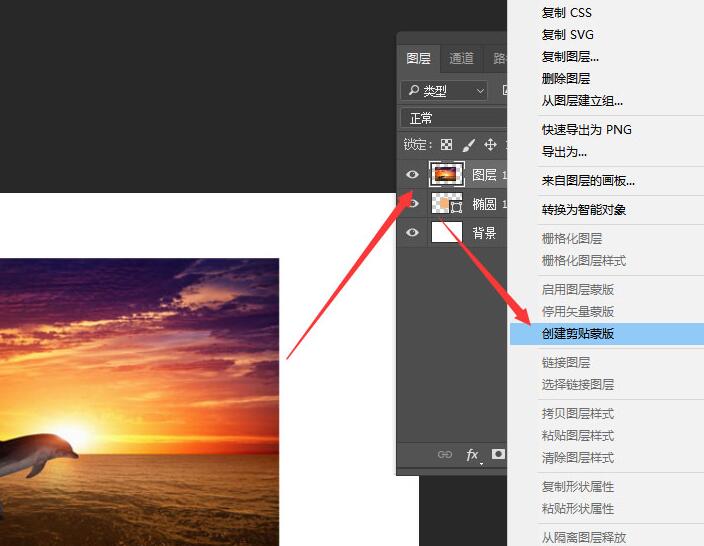
这样就可以得到如图的图片效果,然后导出图片就可以了

上文就讲解了在photoshop中裁剪图片显示样式的方法,希望有需要的朋友都来学习哦。
热门推荐
-
Photoshop2021
版本: 官方版大小:2.32MB
Photoshop2021官方版是由Adobe公司推出的一款专业、高效且实用性很强的图像处理软件。这款Photoshop2021...
-
Photoshop2019
版本: v1.0.7.0 官方版大小:2.32MB
Photoshop2019官方版是由Adobe公司开发的一款实用性极强的专业化图像编辑处理工具。PS2019软件功能非常强...
-
Photoshop2020
版本: v1.0.7.0大小:2.32MB
Photoshop2020官方版是一款出自Adobe公司之手的全新图形处理软件,ps2020软件功能强劲,能够完美满足业余摄影...
-
闪电图片去水印软件
版本: 2.5.5.0大小:32.5MB
闪电图片去水印软件最新版是一款专业实用的图片处理工具。闪电图片去水印软件官方版能够帮助用户轻松的清...
-
Luminar Mac版
版本: 官方版大小:23.1 MB
LuminarMac版是专为macOS系统深度优化的专业图像编辑软件,它将强大的人工智能技术与直观的工作流程完美结...